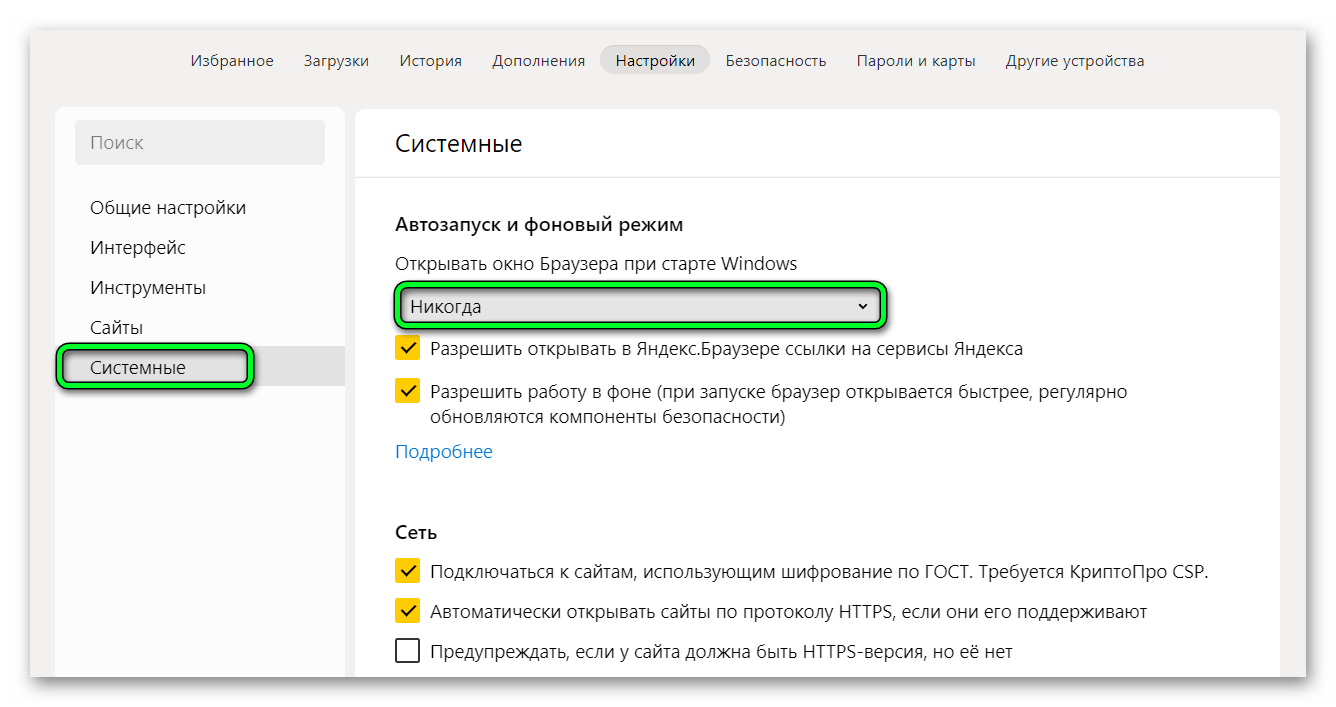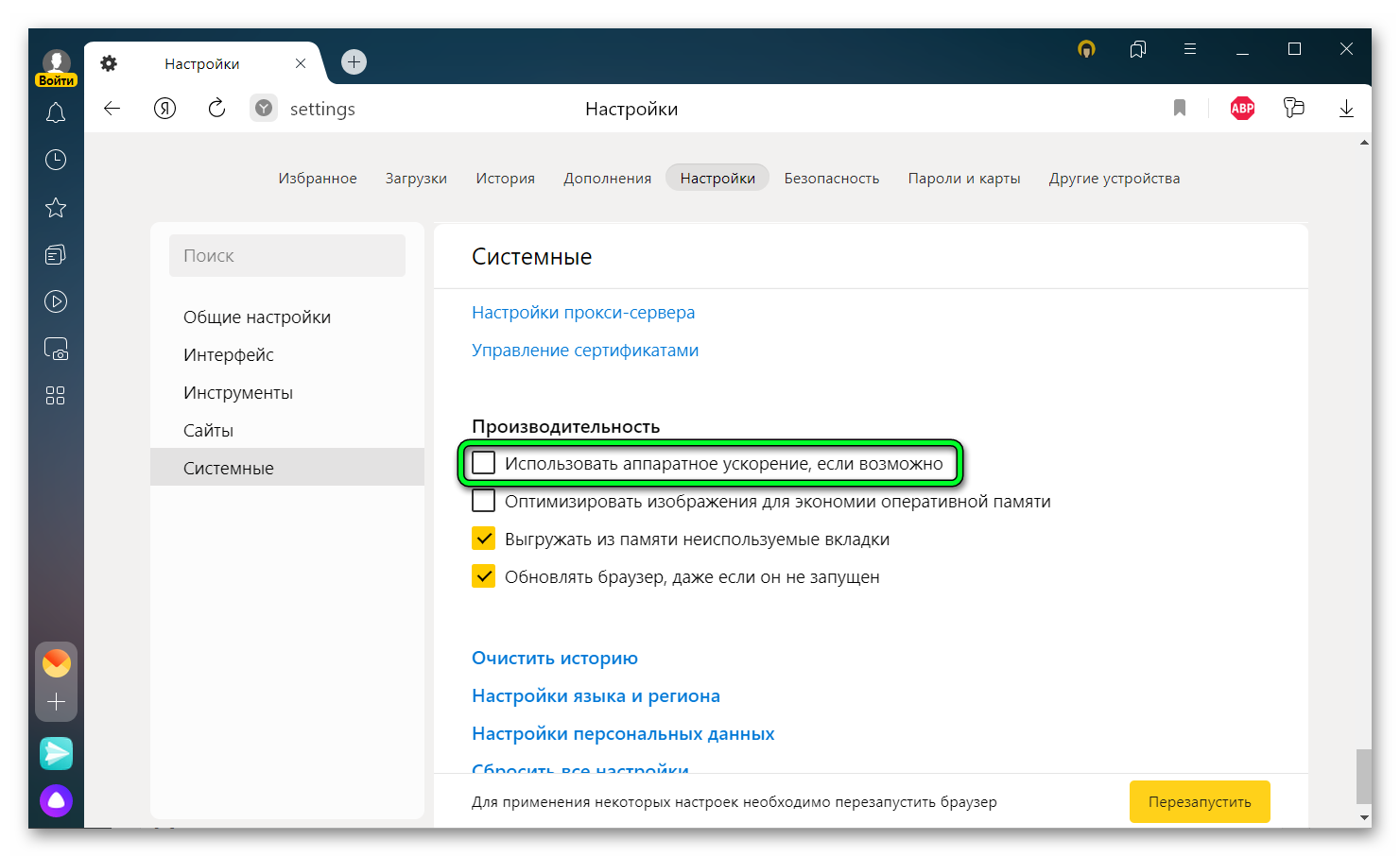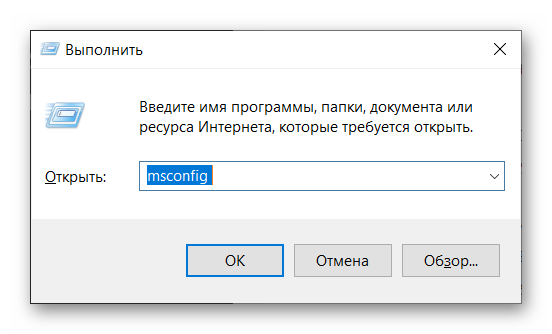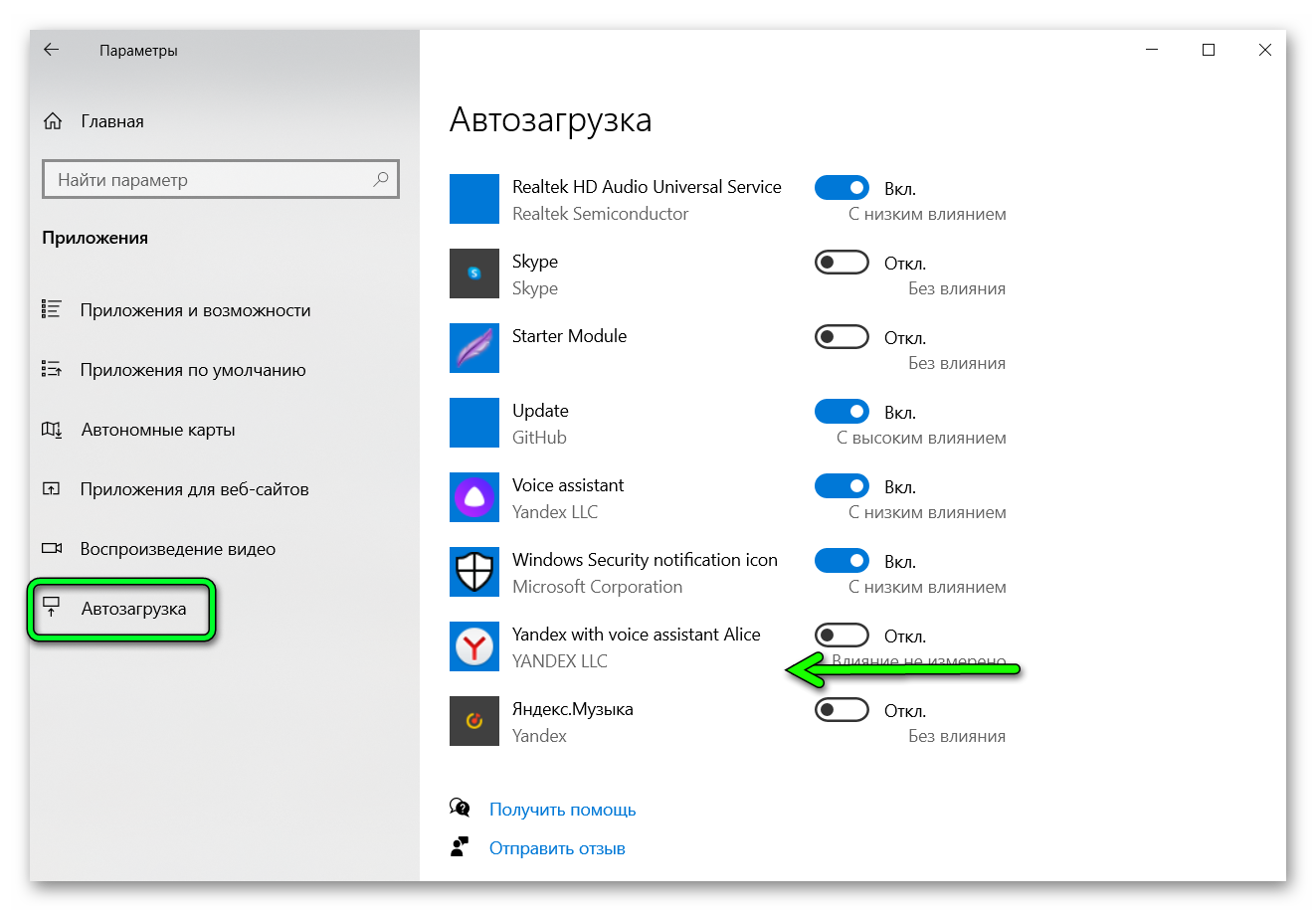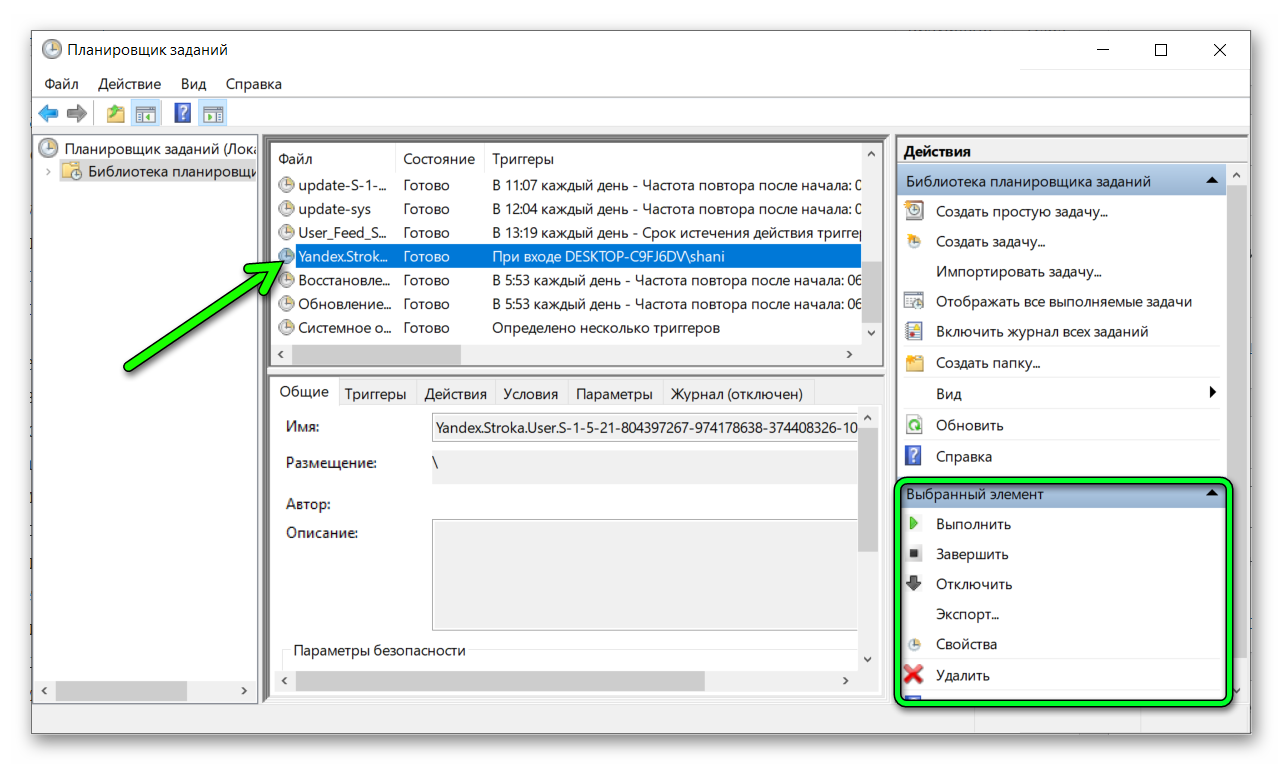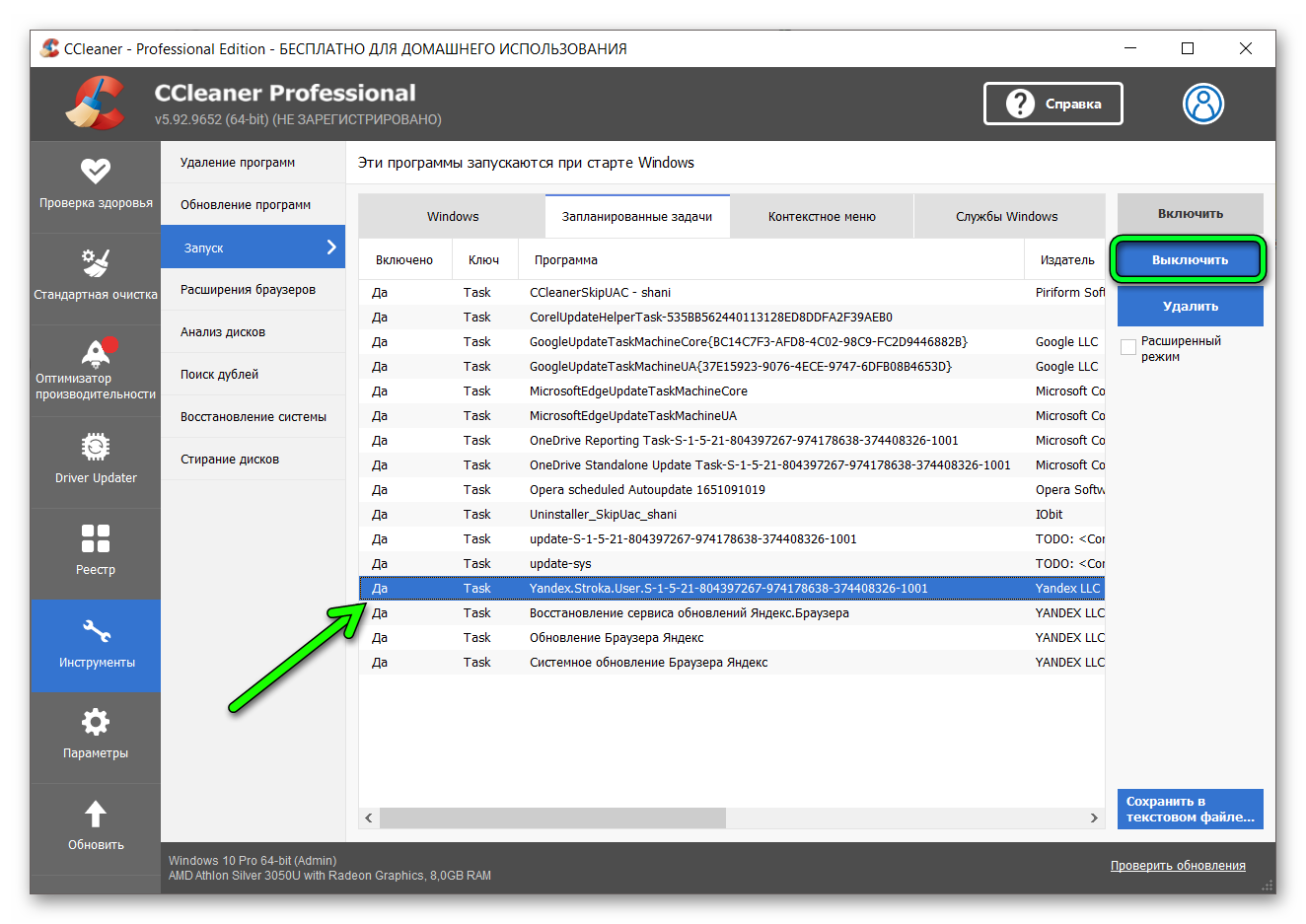Представляю вам инструкции о том, как отключить автозапуск Яндекс Браузера на компьютере, работающим под управлением операционной системы Windows. Многие пользователи сталкивались с ситуациями, когда сразу после загрузки ОС запускается браузер Яндекс.
Яндекс Браузер — обозреватель интернета, созданный в компании Яндекс, на основе Chromium (движок — Blink). Пользуясь своим почти монопольным положением ведущей поисковой системой Рунета, Яндекс активно, а порой и весьма агрессивно распространяет свой продукт среди пользователей сети Интернет.
Содержание:
- Отключение автозапуска в настройках браузера Яндекс
- Как отключить автозагрузку Яндекс Браузера
- Отключение автозапуска Яндекс.Браузер в автозагрузке Windows 10
- Удаление ярлыка Яндекс браузера из папки автозагрузки Windows
- Отключаем автозапуск Яндекс Браузера в Планировщике заданий
- Как отключить автозапуск браузера в Autoruns
- Как отключить автозагрузку Яндекс Браузера в CCleaner
- Выводы статьи
- Как отключить автозапуск Яндекс Браузера (видео)
Продвижение браузера проходит благодаря использованию многочисленных сервисов компании Яндекс: поиска, электронной почты, рекламной службы и т. п. Благодаря этому, Яндекс.Браузер завоевал значительную долю в интернете среди русскоговорящих пользователей.
Yandex Browser попадает на компьютер разными путями: часть пользователей самостоятельно устанавливает браузер на свои устройства, к другим пользователям на ПК программа попадает неочевидными или обходными путями.
Причины автоматического запуска Яндекса:
- Настройки программы по умолчанию.
- Браузер находится в автозагрузке.
- Действия вредоносного программного обеспечения.
После установки программы на ПК, Яндекс Браузер запускается при включении компьютера. Ситуация выглядит следующим образом:
- Пользователь нажимает на кнопку питания на своем устройстве — ноутбуке или стационарном ПК.
- Происходит загрузка операционной системы Windows.
- На Рабочем столе открывается окно Яндекс Браузера.
Яндекс Браузер сам запускается при включении компьютера, независимо от желания пользователя. В этот момент у пользователя могут быть совсем другие планы, например, нужно поработать в какой-нибудь программе, а в это время на ПК постоянно открывается Яндекс Браузер.
Если при включении открывается Яндекс Браузер, то это значит, что данная программа находится в автозагрузке операционной системы Windows, или имеет запланированное задание на запуск по определенным требованиям. Поэтому сразу после старта ОС, в Windows автоматически открывается браузер Яндекс.
Нам необходимо отключить автозапуск Яндекс Браузера, выполняемый при включении компьютера. В этом руководстве мы разберем несколько способов выхода из этой ситуации: изменение настроек браузера, отключение программы в списке автозагрузки, отключение задачи в планировщике заданий, использование сторонних программ — Autoruns и CCleaner.
Отключение автозапуска в настройках браузера Яндекс
Рассмотрим первый вариант решения проблемы: изменение настроек в самом приложении. Разработчики по умолчанию включили функцию автозапуска браузера сразу после загрузки Windows.
После установки на компьютер в окне приложения появляется небольшое окно с объявлением о том, что браузер добавлен в список автозагрузки. С помощью этого объявления можно изменить этот параметр.
Большинство пользователей не обращают внимание или игнорирует из-за невнимательности подобные предупреждения, а потом они удивляются почему Яндекс Браузер автоматически запускается.
Пройдите шаги:
- В открытом окне программы нажмите в верхнем правом углу на кнопку «Настройки Яндекс.Браузера» (три полоски).
- В открывшемся контекстном меню выберите пункт «Настройки».
- В левом меню нажмите на вкладку «Системные».
- В опции «Запускать Браузер вместе с Windows» нажмите на кнопку «Всегда».
- В выпадающем списке выберите параметр «Никогда».
В некоторых случаях может потребоваться дополнительно изменить некоторые настройки. В разделе «Производительность» снимите галки с пунктов:
- Разрешать приложениям работать в фоновом режиме после закрытия браузера.
- Обновлять браузер, даже если он не запущен.
Вместе с браузером на компьютер устанавливаются другие приложения компании. Прочтите статью о том, как удалить Алису с компьютера или телефона.
Как отключить автозагрузку Яндекс Браузера
Другой метод убрать браузер из автозагрузки: использование системных средств Windows. В параметрах операционной системы имеются настройки для управления автозапуском программ.
В ОС Windows 10 и Windows 8 (Windows 8.1) доступ к настройкам автозагрузки можно получить из Диспетчера задач:
- Откройте Диспетчер задач.
- В окне «Диспетчер задач» войдите во вкладку «Автозагрузка».
- Выделите приложение, в нашем случае, «Yandex», нажмите на кнопку «Отключить».
В операционной системе Windows 7 настройки автозагрузки находятся в утилите «Конфигурация системы»:
- Нажмите на клавиши «Win» + «R».
- В диалоговом окне «Выполнить» введите команду: «msconfig», нажмите на клавишу «Enter».
- В окне «Конфигурация системы» откройте вкладку «Автозагрузка».
- Снимите флажок в пункте «Yandex».
Отключение автозапуска Яндекс.Браузер в автозагрузке Windows 10
Сейчас отдельно посмотрим, где отключить автозапуск Яндекс браузера в операционной системе Windows 10. Сделать это можно из приложения «Параметры».
Пройдите следующие шаги:
- Щелкните правой кнопкой мыши по меню «Пуск», в контекстном меню нажмите на «Параметры».
- В окне «Параметры Windows» выберите «Приложения».
- В окне «Приложения» откройте вкладку «Автозагрузка».
- В списке программ, стартующих вместе с системой, найдите «Yandex», передвиньте ползунок переключателя в положение «Отключено».
Удаление ярлыка Яндекс браузера из папки автозагрузки Windows
В некоторых случаях, можно воспользоваться методом удаления ярлыка из папки «Автозагрузка».
Выполните следующие действия:
- В окне «Выполнить» или в адресной строке Проводника введите команду «shell:startup» (без кавычек).
- Нажмите на клавишу «Enter».
- В окне Проводника откроется содержимое папки «Автозагрузка» с ярлыками приложений. Если там есть ярлык Яндекс Браузера, можете его удалить.
Отключаем автозапуск Яндекс Браузера в Планировщике заданий
Автоматический запуск программ часто запланирован в настройках Windows. За это отвечает системное средство — Планировщик заданий.
Вам необходимо сделать следующее:
- Запустите Планировщик заданий.
- В окне планировщика, в дереве папок нажмите на «Библиотека планировщика заданий»
- В верхней центральной области окна приложения отобразится список программ, выполнение которых было запланировано.
- Найдите и выделите задачу, связанную с именем «Yandex».
- В нижней центральной области программы находится описание задания.
- Откройте вкладку «Триггеры» и «Действия», чтобы увидеть запланированное. В нашем случае, то запуск программы при входе в систему.
- Щелкните по выделенному заданию Яндекса правой кнопкой мыши, в открывшемся контекстном меню выберите «Отключить».
Как отключить автозапуск браузера в Autoruns
Бесплатная программа Autoruns — мощное средство по управлению и контролю за запускаемыми приложениями и процессами в операционной системе Windows. Автор приложения — Марк Руссинович, сотрудник Майкрософт.
Программа не требует установки на компьютер, она запускается из папки. Приложение работает на английском языке. Скачать программу Autoruns можно с официального сайта Microsoft.
Подробнее об использовании программы читайте в статье про Autoruns на моем сайте.
- Запустите Autoruns на компьютере.
- В окне утилиты откройте вкладку «Logon». Здесь отображены приложения, запускаемые автоматически.
- Снимите флажок напротив Яндекс Браузера.
Ориентируйтесь на значок приложения, производителя продукта, посмотрите путь до исполняемого файла.
Во вкладке «Scheduled Tasks» отображены запланированные задания. Неопытным пользователям здесь лучше ничего не нужно трогать.
Как отключить автозагрузку Яндекс Браузера в CCleaner
Во многих программах для оптимизации системы имеется функционал, при помощи которого можно произвести отключение приложений из автозапуска. Мы используем бесплатную программу CCleaner.
Выполните следующее:
- В главном окне CCleaner откройте раздел «Инструменты».
- Войдите во вкладку «Запуск».
- Выделите Яндекс Браузер.
- Нажмите на кнопку «Выключить» или используйте для этого контекстное меню правой кнопки мыши.
Выводы статьи
Некоторые пользователи сталкиваются с автоматическим запуском Яндекс Браузера на своих компьютерах. Окно браузера открывается на рабочем столе сразу после выполнения загрузки Windows. Часто это неудобно из-за того, что пользователю необходимо решать совсем другие задачи.
Для отключения автозапуска Яндекс браузера можно использовать разные методы: изменение параметров самой программы, или отключение автозагрузки браузера с помощью системных средств или сторонних приложений.
Как отключить автозапуск Яндекс Браузера (видео)
Похожие публикации:
- Режим чтения в Яндекс Браузере
- Как удалить куки в браузере
- Как установить Яндекс стартовой страницей в браузере
- Браузер по умолчанию в Windows 10
- Как в Яндексе удалить историю поиска
Как отключить автозапуск Яндекс Браузера

Если вы спросите меня, хорош ли Яндекс Браузер, я отвечу, что скорее да, чем нет, хотя это и не тот браузер, которым я пользуюсь (подробнее — Лучший браузер для Windows). Но в нём присутствуют отдельные нюансы, которые способны отвернуть пользователя, один из них — автоматический запуск при входе в Windows 10, 8.1 или Windows 7. Отключение «функции» сравнительно простое для опытного пользователя, но часто не по силам менее знакомым с компьютерами людям, именно для них пошаговое описание процесса ниже.
- Процесс отключения
- Видео инструкция
Отключение запуска Яндекс Браузера при включении компьютера
Чтобы Яндекс Браузер не запускался каждый раз, когда вы входите в Windows, достаточно выполнить следующие простые шаги:
- Откройте настройки Яндекс Браузера: для этого нажмите по кнопке меню (три полосы справа вверху окна) и выберите соответствующий пункт в открывшемся списке.
- Откройте раздел «Системные».
- В пункте «Открывать окна Браузера вместе с запуском Windows» выберите «Никогда».
- Обычно этих настроек достаточно, но, если вы используете Windows 10 и не закрыли браузер при выключении компьютера, он может запуститься снова. Чтобы этого не произошло, зайдите в Параметры Windows 10, откройте пункт «Учетные записи» и перейдите в раздел «Варианты входа». Обратите внимание на пункт «Перезапустить приложения». Если он включен — выключите его.
Если по какой-то причине вы не можете найти нужные настройки в Яндекс Браузере — можно просто убрать его из автозагрузки. Как это сделать в Windows 10 (актуально и для предыдущих версий системы) в инструкции: Как добавить или удалить программы из автозагрузки Windows 10.
Учитывайте, что бывает и слегка отличающаяся ситуация: Яндекс Браузер отсутствует в автозагрузке, его запуск отключен в настройках, но он всё равно запускается, открывая какую-то страницу, которую вы не задавали. В этом случае используйте решение, описанное здесь: Что делать, если сам открывается браузер с рекламой.
Видео инструкция
В видео ниже все описанные выше шаги по отключению автоматического запуска Яндекс.Браузера показаны наглядно, а также упомянуты нюансы, которые могут привести к тому, что простое изменение настроек не исправляет ситуацию.
Надеюсь, руководство помогло и в итоге никакие браузеры не открываются самостоятельно при входе в систему.
По умолчанию никакая программа не может самопроизвольно запускаться, если для этого не созданы специальные условия или задачи. Но ситуации случаются разные и пользователи сталкиваются с проблемой, когда при старте Windows включается и Яндекс.Браузер. Причем он может работать как фоне, так и открывать какую-либо вкладку. Не всем это по душе, и в этой статье мы разберём, как отключить автозапуск Яндекс Браузера при включении компьютера.
Содержание
- Причины самопроизвольного запуска Яндекс Браузера
- Вирусы и опасное программное обеспечение
- Убрать автозапуск Яндекс.Браузера при включении компьютера изменением настроек браузера
- Отключение с помощью менеджера автозапуска программ Windows
- Для Windows 10 и 8
- Для Windows 7
- Настройка автозагрузки в Windows 10
- Отключение Яндекс.Браузера из папки «Автозагрузка»
- Отключение с помощью планировщика задач Windows
- Убрать с помощью утилиты CCleaner
- Что делать, если проблема не исчезла
Причины самопроизвольного запуска Яндекс Браузера
Популярность Яндекс.Браузера обусловлена его не совсем честной маркетинговой стратегией и агрессивной рекламой. Кто-то делает выбор в пользу браузера Яндекс самостоятельно, скачивая дистрибутив с официального сайта, но большая часть пользователей обращают внимание, что браузер неожиданно появился у них на ПК без их ведома и спроса. Вместе с какой-то другой программой или, если случайно ткнул на сайте по рекламному баннеру.
Происходит это как правило незаметно, если пользователь не развернул подробности установки игры, и не снял флажки, по умолчанию активные в мастере установки, — получил пакет программ от партнеров. В данном случае это Яндекс. Загрузка также происходит в фоне. Пока на рабочем столе не появляются ненужные ярлыки от Яндекса. Он в таком формате прописывается в автозагрузку, устанавливается браузером по умолчанию, кроме того на панели задач появляется кнопка Яндекс, и это не все «бонусы».
Если не изменить настройки, происходит самопроизвольное автовключение браузера и далее он будет работать в фоновом режиме, всячески мешать и потреблять системные ресурсы.
Вирусы и опасное программное обеспечение
Другая ситуация, когда Яндекс.Браузер запускается вместе с Виндовс — это вирусное заражение. В этом случае браузер не только будет сам включаться, но и открыть какую-нибудь рекламную страницу с вредоносным содержимым. Это может происходить не только в момент, когда вы решите включить компьютер, но и в процессе работы. Задачу по запуску вирусной страницы может триггерить какое-то определенное действие пользователя, или в планировщике прописана задача — запускать рекламную страницу с определенной периодичностью.
Для решения этой проблемы в первую очередь нужно проверить систему на предмет обнаружения вирусного кода с помощью облачных сканеров. Желательно не одним, а как минимум двумя разными. Переустановить ваш стационарный антивирус. После удалить задачу по запуску браузера в планировщике заданий и запретить ему автоматически открываться в автозагрузке. Обо всем этом мы подробно расскажем дальше.
Убрать автозапуск Яндекс.Браузера при включении компьютера изменением настроек браузера
При установке Яндекс.Браузера, он автоматически прописывается в автозагрузку. Пользователь никак не может повлиять на эту настройку, так как никаких запросов и предложений добавить Яндекс в автозапуск не отображается. Единственное что в окне установщика вы можете снять галочку с пункта «Сделать браузером по умолчанию» и «Закрепить Алису на панели задач». Браузер автоматически устанавливается на системный диск без возможности выбора корневой директории или изменения каких-то других настроек.
В результате мы получаем, что браузер прописывается в автозагрузку и может запускаться каждый раз при включении компьютера, что не очень нравится пользователем. Так как возможно они хотели поработать в других программах и неожиданно открывшееся окно Яндекса мешает и отвлекает от текущих задач. Не считая того что браузер, работая в фоновом режиме, потребляет системные ресурсы.
Самый простой и доступный способ любому пользователю, отключить самопроизвольный запуск Яндекса при включении компьютера, через настройки самого обозревателя:
- Открываем обозреватель и переходим в меню, кликнув по кнопке в виде трех полос.
- Далее переходим в «Настройки».
- Переключаемся слева на блок опций «Системные».
- В центральной части окна переключаем настройку «Открывать браузер при старте Windows» с режима «Всегда» на «Никогда».
- Дополнительно снимаем галочку с пункта «Разрешить работать в фоне…».
- Опускаемся чуть ниже и в блоке «Производительность» снимаем галочки с пункта «Использовать аппаратное ускорение, если это возможно» и «Обновлять браузер, даже если он не запущен».
Отключение с помощью менеджера автозапуска программ Windows
Данную процедуру можно выполнить и в настройках операционной системы Windows. Для разных версий ОС порядок действий по отключению программы из автозагрузки будет немного отличаться.
Для Windows 10 и 8
В последних версиях операционных систем Windows автозагрузку вынесли в окно Диспетчера задач в виде отдельной вкладки.
- Выполняем правый клик мыши на панели задач.
- В открывшимися контекстном меню выбираем «Диспетчер задач».
- Переключаемся на вкладку «Автозагрузка».
- Находим в списке Яндекс.Браузер, выделяем его кликом левой клавиши мыши (ЛКМ) и в правом нижнем углу нажимаем кнопку «Отключить».
Для Windows 7
В операционной системе Windows 7 автоматический запуск программ находится в другом месте. Открыть его можно разными способами, но мы разберём самый простой:
- Нажимаем на клавиатуре одновременно клавиши Win + R.
- В диалоговом окне утилиты «Выполнить» пишем команду msconfig и нажимаем «Ок».
- Находим в списке Яндекс, для отключения его из автозапуска снимаем галочку и подтверждаем кнопкой «Применить» и «Ок»
Настройка автозагрузки в Windows 10
Windows сильно отличается от предшествующей популярной семёрки и, чтобы сделать переход пользователям максимально простым, многие задачи и настройки в этой ОС продублированы в разных местах. Выше мы рассмотрели, как отключить Яндекс.Браузер из автозагрузки классическим методом, но есть ещё папка автозагрузки непосредственно в параметрах Windows. Рассмотрим этот способ:
- Нажимаем кнопку «Пуск» и далее жмём на «Параметры».
- Далее переходим в раздел «Приложения».
- В меню слева переключаемся на блок «Автозагрузка».
- Находим Яндекс.Браузер в списке программ, которые одновременно запускаются с системой, и отключаем его переводом тумблера в неактивное положение.
Отключение Яндекс.Браузера из папки «Автозагрузка»
Независимо от версии ОС Windows – все программы, которые запускаются вместе с компьютером, находятся в одной папке. Найти её можно следующим образом:
- Нажимаем на клавиатуре комбинацию клавиш Win + R.
- В окне утилиты «Выполнить» пишем команду
shell:startup. - Откроется окно Проводника, где отображается список всех программ, которые запускаются автоматически с системой. Если есть здесь ярлык Яндекс просто удаляем его.
Отключение с помощью планировщика задач Windows
«Планировщик задач» в Windows – важный компонент операционной системы для выполнения различных заданий, запланированных в определённое время. С его помощью браузер периодически проверяет обновления, выполняется отложенный запуск приложений, происходит автоматическое обслуживание операционной системы.
Здесь собраны задачи, запланированные самой Windows, так и пользовательские, добавленные программами или запланированные юзером в ручную.
Браузер автоматически не прописывается в планировщик с целью открыть какой-нибудь сайт с рекламой. Если это происходит, скорее всего, данная задача была добавлена вредоносным программным обеспечением. Обычно даже после чистки компьютера на предмет обнаружения вирусов задача по открытию вирусного сайта остаётся, и удалять её нужно вручную.
- Запускаем утилиту «Выполнить» с помощью комбинации клавиш Win + R.
- Пишем в окне команду
taskschd.mscи нажимаем кнопку «Ок». - Панели справа нажимаем на папку «Библиотека планировщика заданий».
- В центральной части окна вверху мы видим список программ, запуск которых был запланирован.
- Находим здесь задачу, в имени которой указано Yandex.
- Читаем описание задания в нижней части планировщика.
- Для отключения задания переключаемся на вкладку «Триггеры». Здесь мы видим условия, при которых запускается программа.
- Для отключения запуска Яндекс.Браузера в окне «Действия» / «Выбранный элемент» – нажимаем «Завершить», подтверждаем действие.
- И нажимаем «Удалить» – удаляем это задание.
Важно: выключать какие-то задачи нужно с пониманием дела. Не стоит вносить какие-то изменения в планировщик заданий, если вы не понимаете к чему могут привести те или иные изменения. Действуйте только в том случае, когда вы уверены, что совершаете правильные действия и ничего не сломаете.
Убрать с помощью утилиты CCleaner
Многие пользователи предпочитают выполнять какие-то настройки в системе не напрямую, а с помощью сторонних приложений. Отличный инструмент для этой цели программы CCleaner, который предназначен для оптимизации системы и имеет весьма внушительный набор функций и возможностей, в том числе и по работе с автозапуском в Windows.
Инструкция, как отключить автозапуск Яндекс Браузера с помощью CCleaner:
- Отправляемся на официальный сайт Piriform по ссылке или находим сайт CCleaner через поиск.
- Скачиваем дистрибутив на компьютер.
- Устанавливаем и запускаем программу.
- Переключаемся на вкладку «Инструменты» и потом «Запуск».
- Активируем в списке приложений Яндекс.Браузер и в правом верхнем углу нажимаем «Выключить» или тоже действие выполняем через контекстное меню правой кнопки мыши.
Что делать, если проблема не исчезла
В большинстве случаев после изменения настроек браузера по запуску в операционной системе Windows или через автозагрузку, проблема исчезает. В случае если не помогает даже выключение Яндекса из автозапуска, и он продолжает самопроизвольно запускаться, это может означать, что в системе поселился рекламный вирус. Простыми методами, к сожалению, удалить его трудно. Обычный бесплатный антивирус его может просто не увидеть. А если и удалит трояна, который создаёт проблемы, всё равно в системе останется запланированная задача, которая условно не является вредоносной.
Если вы уверены что в ПК у вас нет вирусов, посмотрите с помощью программы CCleaner на вкладке «Инструменты» / «Запуск» / «Запланированные задачи», есть ли здесь задачи с указанием Яндекс.Браузера или каким-нибудь странным названием. Удалите их. Тоже самое поищите в службах Windows, возможно здесь находится вредоносная служба, если выключить которую Яндекс перестанет сам открываться.
Если не поможет придется выполнить переустановку браузера с очисткой хвостов и папок пользователя. Чтобы не потерять данные, сохраненные в обозревателе, переустановку необходимо выполнить правильно.
Перейти к содержанию
На чтение 2 мин Просмотров 1.3к. Опубликовано
Обновлено
Яндекс Браузер — достаточно современное и быстрое приложение для просмотра веб-сайтов. Однако есть несколько нюансов, которые не всегда удобны в использовании. Одним из них является автозагрузка Яндекс Браузера вместе с запуском Windows. По умолчанию параметры программы установлены таким образом, что при включении компьютера или ноутбука автоматически запускатся Yandex. Лично я в качестве основного использую Google Chrome, браузер от Яндекса является вспомогательным. И автоматическая загрузка его вместе с системой мне не нужна — как отключить эту функцию? Давайте разбираться, как убрать автозапуск Яндекс Браузера при включении ПК на примере Windows 11.
Отключаем автозапуск из настроек Яндекс Браузера
Первый самый простой способ отключить автозапуск Яндекс Браузера при старте Windows — из настроек самого приложения. Для этого:
- Нажимаем на иконку вызова меню (три полоски рядом с адресной строкой)
- Заходим в «Настройки»
- Далее переходим в раздел «Системные». Нас интересует самый первый блок «Автозапуск и фоновый режим».
- Из выпадающего списка в графе «Открывать окно браузера при старте Windows» выбираем «Никогда»
Параметры сохраняются автоматически, ничего дополнительно нажимать не нужно. Можно теперь перезагрузить свой ПК или ноутбук, и при его включении Яндекс Браузер запускаться не будет.
Как убрать Яндекс Браузер из автозапуска Windows?
Для того, чтобы отключить старт Яндекс Браузера при включении компьютера или ноутбука, можно убрать его из настроек автозапуска в самой системе Windows. Это немного сложнее, но может помочь в том случае, если первый вариант по каким-то причинам не сработал.
- Итак, на Windows 11 жмем на иконку меню «Пуск» и в строке поиска набираем «Диспетчер задач» и далее отокрываем соответстующее системное приложение
- Открывается новое окошко, в котором видим наш браузер — Yandex с Алисой. Нажимаем на ссылку «Подробнее» внизу диалогового окна для входа в подробные параметры
- В детальных натсройках переключаемся на вкладку «Автозагрузка» и находим строчку с Яндекс Браузером
- Кликаем по ней правой кнопкой мыши и в дополнительном меню выбираем «Отключить»
Теперь при запуске Windows Яндекс Браузер не будет открываться автоматически при включении ноутбука. Чтобы его запустить, необходимо традиционно кликнуть по иконке в панели задач или на рабочем столе операционной системы.
Видео инструкция
Актуальные предложения:

Задать вопрос
- 10 лет занимается подключением и настройкой беспроводных систем
- Выпускник образовательного центра при МГТУ им. Баумана по специальностям «Сетевые операционные системы Wi-Fi», «Техническое обслуживание компьютеров», «IP-видеонаблюдение»
- Автор видеокурса «Все секреты Wi-Fi»
Рассмотрим инструкции о том, как отключить автозапуск Яндекс Браузера на компьютере, работающим под управлением операционной системы Windows. Многие пользователи сталкивались с ситуациями, когда сразу после загрузки ОС запускается браузер Яндекс.
Яндекс Браузер — обозреватель интернета, созданный в компании Яндекс, на основе Chromium (движок — Blink). Пользуясь своим почти монопольным положением ведущей поисковой системой Рунета, Яндекс активно, а порой и весьма агрессивно распространяет свой продукт среди пользователей сети Интернет.
Продвижение браузера проходит благодаря использованию многочисленных сервисов компании Яндекс: поиска, электронной почты, рекламной службы и т. п. Благодаря этому, Яндекс.Браузер завоевал значительную долю в интернете среди русскоговорящих пользователей.
Yandex Browser попадает на компьютер разными путями: часть пользователей самостоятельно устанавливает браузер на свои устройства, к другим пользователям на ПК программа попадает неочевидными или обходными путями.
Причины автоматического запуска Яндекса:
- Настройки программы по умолчанию.
- Браузер находится в автозагрузке.
- Действия вредоносного программного обеспечения.
После установки программы на ПК, Яндекс Браузер запускается при включении компьютера. Ситуация выглядит следующим образом:
- Пользователь нажимает на кнопку питания на своем устройстве — ноутбуке или стационарном ПК.
- Происходит загрузка операционной системы Windows.
- На Рабочем столе открывается окно Яндекс Браузера.
Яндекс Браузер сам запускается при включении компьютера, независимо от желания пользователя. В этот момент у пользователя могут быть совсем другие планы, например, нужно поработать в какой-нибудь программе, а в это время на ПК постоянно открывается Яндекс Браузер.
Если при включении открывается Яндекс Браузер, то это значит, что данная программа находится в автозагрузке операционной системы Windows, или имеет запланированное задание на запуск по определенным требованиям. Поэтому сразу после старта ОС, в Windows автоматически открывается браузер Яндекс.
Нам необходимо отключить автозапуск Яндекс Браузера, выполняемый при включении компьютера. В этом руководстве мы разберем несколько способов выхода из этой ситуации: изменение настроек браузера, отключение программы в списке автозагрузки, отключение задачи в планировщике заданий, использование сторонних программ — Autoruns и CCleaner.
Отключение автозапуска в настройках браузера Яндекс
Рассмотрим первый вариант решения проблемы: изменение настроек в самом приложении. Разработчики по умолчанию включили функцию автозапуска браузера сразу после загрузки Windows.
После установки на компьютер в окне приложения появляется небольшое окно с объявлением о том, что браузер добавлен в список автозагрузки. С помощью этого объявления можно изменить этот параметр.
Большинство пользователей не обращают внимание или игнорирует из-за невнимательности подобные предупреждения, а потом они удивляются почему Яндекс Браузер автоматически запускается.
Пройдите шаги:
- В открытом окне программы нажмите в верхнем правом углу на кнопку «Настройки Яндекс.Браузера» (три полоски).
- В открывшемся контекстном меню выберите пункт «Настройки».
- В левом меню нажмите на вкладку «Системные».
- В опции «Запускать Браузер вместе с Windows» нажмите на кнопку «Всегда».
- В выпадающем списке выберите параметр «Никогда».
В некоторых случаях может потребоваться дополнительно изменить некоторые настройки. В разделе «Производительность» снимите галки с пунктов:
- Разрешать приложениям работать в фоновом режиме после закрытия браузера.
- Обновлять браузер, даже если он не запущен.
Вместе с браузером на компьютер устанавливаются другие приложения компании. Прочтите статью о том, как удалить Алису с компьютера или телефона.
Как отключить автозагрузку Яндекс Браузера
Другой метод убрать браузер из автозагрузки: использование системных средств Windows. В параметрах операционной системы имеются настройки для управления автозапуском программ.
В ОС Windows 10 и Windows 8 (Windows 8.1) доступ к настройкам автозагрузки можно получить из Диспетчера задач:
- Откройте Диспетчер задач.
- В окне «Диспетчер задач» войдите во вкладку «Автозагрузка».
- Выделите приложение, в нашем случае, «Yandex», нажмите на кнопку «Отключить».
В операционной системе Windows 7 настройки автозагрузки находятся в утилите «Конфигурация системы»:
- Нажмите на клавиши «Win» + «R».
- В диалоговом окне «Выполнить» введите команду: «msconfig», нажмите на клавишу «Enter».
- В окне «Конфигурация системы» откройте вкладку «Автозагрузка».
- Снимите флажок в пункте «Yandex».
Отключение автозапуска Яндекс.Браузер в автозагрузке Windows 10
Сейчас отдельно посмотрим, где отключить автозапуск Яндекс браузера в операционной системе Windows 10. Сделать это можно из приложения «Параметры».
Пройдите следующие шаги:
- Щелкните правой кнопкой мыши по меню «Пуск», в контекстном меню нажмите на «Параметры».
- В окне «Параметры Windows» выберите «Приложения».
- В окне «Приложения» откройте вкладку «Автозагрузка».
- В списке программ, стартующих вместе с системой, найдите «Yandex», передвиньте ползунок переключателя в положение «Отключено».
Удаление ярлыка Яндекс браузера из папки автозагрузки Windows
В некоторых случаях, можно воспользоваться методом удаления ярлыка из папки «Автозагрузка».
Выполните следующие действия:
- В окне «Выполнить» или в адресной строке Проводника введите команду «shell:startup» (без кавычек).
- Нажмите на клавишу «Enter».
- В окне Проводника откроется содержимое папки «Автозагрузка» с ярлыками приложений. Если там есть ярлык Яндекс Браузера, можете его удалить.
Отключаем автозапуск Яндекс Браузера в Планировщике заданий
Автоматический запуск программ часто запланирован в настройках Windows. За это отвечает системное средство — Планировщик заданий.
Вам необходимо сделать следующее:
- Запустите Планировщик заданий.
- В окне планировщика, в дереве папок нажмите на «Библиотека планировщика заданий»
- В верхней центральной области окна приложения отобразится список программ, выполнение которых было запланировано.
- Найдите и выделите задачу, связанную с именем «Yandex».
- В нижней центральной области программы находится описание задания.
- Откройте вкладку «Триггеры» и «Действия», чтобы увидеть запланированное. В нашем случае, то запуск программы при входе в систему.
- Щелкните по выделенному заданию Яндекса правой кнопкой мыши, в открывшемся контекстном меню выберите «Отключить».
Как отключить автозапуск браузера в Autoruns
Бесплатная программа Autoruns — мощное средство по управлению и контролю за запускаемыми приложениями и процессами в операционной системе Windows. Автор приложения — Марк Руссинович, сотрудник Майкрософт.
Программа не требует установки на компьютер, она запускается из папки. Приложение работает на английском языке. Скачать программу Autoruns можно с официального сайта Microsoft.
Подробнее об использовании программы читайте в статье про Autoruns на моем сайте.
- Запустите Autoruns на компьютере.
- В окне утилиты откройте вкладку «Logon». Здесь отображены приложения, запускаемые автоматически.
- Снимите флажок напротив Яндекс Браузера.
Ориентируйтесь на значок приложения, производителя продукта, посмотрите путь до исполняемого файла.
Во вкладке «Scheduled Tasks» отображены запланированные задания. Неопытным пользователям здесь лучше ничего не нужно трогать.
Как отключить автозагрузку Яндекс Браузера в CCleaner
Во многих программах для оптимизации системы имеется функционал, при помощи которого можно произвести отключение приложений из автозапуска. Мы используем бесплатную программу CCleaner.
Выполните следующее:
- В главном окне CCleaner откройте раздел «Инструменты».
- Войдите во вкладку «Запуск».
- Выделите Яндекс Браузер.
- Нажмите на кнопку «Выключить» или используйте для этого контекстное меню правой кнопки мыши.
Выводы статьи
Некоторые пользователи сталкиваются с автоматическим запуском Яндекс Браузера на своих компьютерах. Окно браузера открывается на рабочем столе сразу после выполнения загрузки Windows. Часто это неудобно из-за того, что пользователю необходимо решать совсем другие задачи.
Для отключения автозапуска Яндекс браузера можно использовать разные методы: изменение параметров самой программы, или отключение автозагрузки браузера с помощью системных средств или сторонних приложений.